Cara mencadangkan profil browser Brave

Panduan lengkap untuk mencadangkan dan memulihkan profil pengguna di browser Brave dengan langkah-langkah yang jelas dan aman.
AuthPass adalah pengelola kata sandi sumber terbuka untuk Android, iOS, Linux, Mac OS, dan Windows. Ini aman dan cara yang bagus untuk menyimpan kata sandi dan informasi sensitif Anda. Dalam panduan ini, kami akan menunjukkan kepada Anda cara mengatur AuthPass di Linux dan cara menggunakannya juga.

AuthPass mendukung Linux melalui Ubuntu Snap store. Namun, mereka juga memiliki rilis TarGZ generik bagi mereka yang memilih untuk tidak menginstal rilis Snap aplikasi.
Untuk menginstal AuthPass di PC Linux Anda, mulailah dengan membuka jendela terminal. Anda dapat membuka jendela terminal di desktop Linux dengan menekan Ctrl + Alt + T pada keyboard. Atau, cari "Terminal" di menu aplikasi dan luncurkan seperti itu.
Dengan jendela terminal terbuka, instalasi AuthPass dapat dimulai. Dengan menggunakan petunjuk penginstalan di bawah ini, aktifkan dan jalankan aplikasi AuthPass di komputer Anda.
AuthPass tersedia untuk semua pengguna Linux sebagai paket Snap di Ubuntu Snap Store. Toko Snap adalah cara yang bagus untuk menggunakan aplikasi ini, karena pengembang dapat mendorong pembaruan cepat secara instan.
Untuk menginstal AuthPass di sistem Anda sebagai paket Snap, Anda harus mengonfigurasi runtime Snapd di komputer Anda. Menyiapkan runtime Snapd relatif mudah. Ikuti panduan kami tentang cara mengatur Snaps untuk informasi lebih lanjut .
Dengan runtime paket Snap yang diatur di komputer Linux Anda, instal AuthPass menggunakan perintah snap install di bawah.
sudo snap instal authpass
Jika Anda menggunakan Arch Linux , Anda dapat menginstal rilis AuthPass TarGZ di komputer Anda melalui AUR . Menggunakan perintah pacman dan mengatur paket "git" dan "base-devel" untuk memulai instalasi.
sudo pacman -S git base-devel
Dengan kedua paket terinstal, sekarang saatnya untuk mengatur helper Trizen AUR . Program ini akan mengotomatiskan instalasi AuthPass dari AUR, jadi Anda tidak perlu melakukannya dengan tangan.
git clone https://aur.archlinux.org/trizen.git cd trizen/ makepkg -sri
Sekarang aplikasi Trizen sudah diatur di komputer Anda, gunakan perintah trizen -S untuk membuat aplikasi AuthPass bekerja di komputer Anda.
trizen -S authpass-bin
Rilis Linux generik dari AuthPass tidak memerlukan instalasi apa pun. Sebaliknya, itu dapat diluncurkan segera setelah diunduh. Berikut cara agar versi umum AuthPass berfungsi di komputer Linux Anda.
Pertama, gunakan perintah unduhan wget untuk mengambil rilis terbaru AuthPass dari GitHub.
wget https://github.com/authpass/authpass/releases/download/v1.9.4/authpass-linux-1.9.4_1872.tar.gz
Selanjutnya, ekstrak arsip AuthPass TarGZ menggunakan perintah tar xvf .
tar xvf authpass-linux-1.9.4_1872.tar.gz
Setelah mengekstrak arsip AuthPass TarGZ, folder bernama "authpass" akan muncul di folder rumah Anda. Menggunakan perintah CD , pindah ke folder ini. Kemudian, mulai aplikasi menggunakan . /authpass .
cd ~/authpass/ ./authpass
Untuk mengatur AuthPass di komputer Linux Anda, mulailah dengan membuka aplikasi. Dengan aplikasi terbuka, ikuti petunjuk langkah demi langkah di bawah ini.
Langkah 1: Di dalam AuthPass, temukan tombol "Baru ke KeePass" dan klik dengan mouse. Memilih opsi ini akan memungkinkan Anda membuat basis data kata sandi baru.

Langkah 2: Setelah memilih tombol “New to KeyPass”, sebuah jendela baru akan muncul. Di dalamnya, Anda akan diminta untuk memberi nama database baru Anda dan mengatur kata sandi utama yang aman.
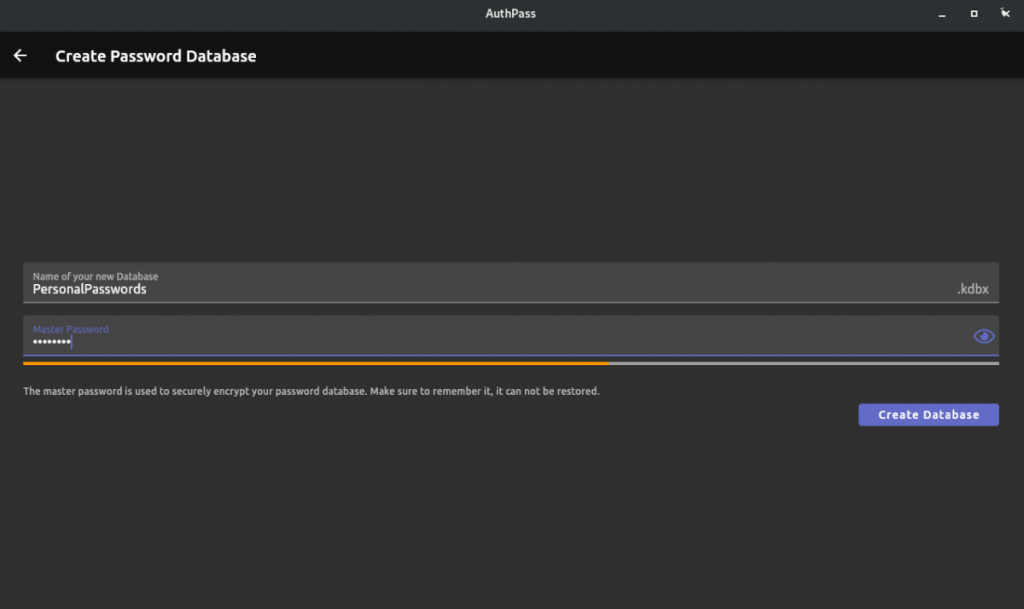
Pastikan untuk menggunakan kata sandi yang mudah diingat dan aman. Jangan sampai kehilangan kata sandi ini, karena Anda tidak akan dapat mengatur ulang! Namun, jangan menuliskannya di selembar kertas, karena seseorang bisa mendapatkan akses ke brankas kata sandi Anda.
Langkah 3: Setelah menulis kata sandi utama baru Anda, temukan tombol "Buat Basis Data" dan klik dengan mouse. Setelah Anda memilih tombol, database akan dibuat.
Langkah 4: Dengan database baru yang dibuat, AuthPass akan meminta Anda untuk menambahkan kata sandi baru. Klik tombol “Tambah Kata Sandi” di dalam aplikasi untuk menambahkan kata sandi baru ke AuthPass.
Langkah 5: Temukan kotak "Judul", dan tulis nama login yang Anda tambahkan ke AuthPass.
Langkah 6: Temukan kotak teks "Pengguna", dan klik dengan mouse. Kemudian, tulis nama pengguna untuk login baru yang Anda tambahkan ke AuthPass.
Langkah 7: Temukan kotak "Kata Sandi", dan klik dengan mouse. Di dalam kotak, tulis kata sandi untuk login yang Anda tambahkan ke brankas AuthPass Anda.
Perlu membuat kata sandi baru? Pilih tombol menu di sebelah kanan bidang "Kata Sandi", dan pilih tombol "Penghasil Kata Sandi".
Langkah 8: Temukan kotak teks "Situs Web", dan klik dengan mouse. Kemudian, rekatkan URL situs web ke dalam kotak teks.
Ketika Anda telah menambahkan semua informasi ke entri AuthPass baru Anda, klik ikon simpan untuk menyimpannya. Ulangi proses ini untuk menambahkan lebih banyak item ke kotak kata sandi AuthPass Anda.
Panduan lengkap untuk mencadangkan dan memulihkan profil pengguna di browser Brave dengan langkah-langkah yang jelas dan aman.
Pelajari cara menginstal Linux Lite, sistem operasi berbasis Ubuntu yang ringan dengan antarmuka XFCE4.
Jika Anda menggunakan banyak PPA di PC Ubuntu dan baru saja meningkatkan ke Ubuntu 20.04, Anda mungkin memperhatikan bahwa beberapa PPA Anda tidak berfungsi, karena
Baru mengenal Linux dan ingin menambahkan musik Anda ke Rhythmbox tetapi tidak yakin bagaimana melakukannya? Kami dapat membantu! Ikuti panduan ini saat kami membahas cara mengatur
Apakah Anda perlu mengakses PC atau Server Ubuntu jarak jauh dari PC Microsoft Windows Anda? Tidak yakin tentang bagaimana melakukannya? Ikuti bersama dengan panduan ini saat kami tunjukkan kepada Anda
Apakah Anda menggunakan browser web Vivaldi sebagai driver harian Anda di Linux? Apakah Anda mencoba mencari cara untuk mencadangkan pengaturan browser Anda untuk penyimpanan yang aman? Kami
Cara Mengunduh Podcast Dari Terminal Linux Dengan Podfox
Cara Menemukan File Duplikat Dan Membersihkannya Di Linux Dengan FSlint
Apakah Anda membutuhkan klien podcast yang bagus dan elegan untuk desktop Linux Anda? Jika demikian, Anda perlu mencoba CPod. Ini adalah aplikasi kecil yang ramah yang membuat mendengarkan
TuxGuitar adalah alat pembuat musik open-source. Dengan itu, pengguna dapat membuat dan mengedit tabulasi gitar mereka sendiri. Dalam panduan ini, kita akan membahas bagaimana caranya








